Die IdeaPad-Reihe von Lenovo ist zugegebenermaßen ein undurchschaubares Dickicht an Typenbezeichnungen grundverschiedener Laptops. Mit dem IdeaPad Gaming 3 sollen nun auch Zocker auf die Idee gebracht werden, sich ins IdeaPad-Lager zu begeben.
Mit AMD Ryzen-Prozessor, Nvidia Geforce-Grafikkarte und schnellem 120Hz-Display sieht das Gaming-Notebook auf dem Papier schon mal gut aus. Auch der Preis von unter 1000 Euro gefällt angesichts des Gebotenen. Wir wollten nun wissen was es in der Praxis kann und ob ihr irgendwelche Abstriche machen müsst. Dafür haben wir das Gaming 3 ausführlich für euch getestet.
Die genauen technischen Daten meines Testgerätes findet ihr in der folgenden Tabelle.
Technische Daten Lenovo IdeaPad Gaming 3
| Technische Daten Lenovo IdeaPad Gaming 3 |
| Display |
39,62 cm (15,6″) IPS-Display mit LED-Backlight und 120-Hz-Bildwiederholrate und adaptiver Synchronisation via AMD FreeSync
250 nits maximale Helligkeit |
| Auflösung |
1.920 x 1.080 Pixel im 16:9 Format |
| Prozessor |
AMD Ryzen![™]() 4600H (4000-Series Renoir) 4600H (4000-Series Renoir)
6x 3,00 GHz, 12 Threads, TurboBoost bis 4,00 GHz, 11 MB Cache |
| Grafik |
Nvidia GeForce GTX 1650 Ti, 4GB GDDR6, Radeon![™]() Graphics, 512 MB SDDR4 Graphics, 512 MB SDDR4 |
| Arbeitsspeicher |
16 GB DDR4 3200 MHz im Dual-Channel
austauschbar und erweiterbar (2 von 2 Slots belegt) |
| Festplatte |
512 GB PCIe M.2 SSD |
| Netzwerk |
Wireless LAN 802.11 a/b/g/n/ac
Bluetooth 5.0 |
| Anschlüsse |
1x HDMI
2x USB Type-A 3.1 Gen 1
1x USB-C 3.1
Ethernet-LAN-Buchse 10 MBit/s, 100 MBit/s, 1000 Mbit/s
1x 3,5mm Mikrofon-/Kopfhörerklinke |
| Akku |
Li-Polymer-Akku,45 Wh Kapazität |
| Eingabegeräte |
Touchpad mit Multi-Touch-Gestenunterstützung, DE-Full-Size-Tastatur mit NumPad und Tastaturbeleuchtung (blau) |
| Sound |
Audiosystem mit zwei Lautsprechern, Dolby Audio, Dual-Array-Mikrofon |
| Sicherheit |
TPM Security Chip, 720p-Webcam mit physischer Abdeckung |
| Betriebssystem |
Windows 10 Home 64 Bit |
| Abmessungen |
359 x 249,6 x 24,9 mm (B x T x H) |
| Gewicht |
2,2 Kilogramm |
| Preis |
999 Euro* |
Nach oben
Lieferumfang
Beim Lieferumfang des IdeaPad Gaming 3 erwartet euch Minimalismus. Neben dem Gaming-Notebook befinden sich also lediglich noch Netzteil, Stromkabel und Papierkram in der Verpackung. Das Ladegerät ist dabei ein ziemlicher Brocken geworden und bringt ca. 500g auf die Waage. Wollt ihr das IdeaPad Gaming also mitnehmen, solltet ihr euch auf knapp 2,7 Kg an Gewicht einstellen. Auch der Einsatz eines proprietären Anschlusses ist in dieser Preisklasse nicht verwunderlich. Auf eine zusätzliche USB-C-Ladefunktion verzichtet Lenovo. Die Schnittstelle ist für Gaming-Notebooks aber sowieso etwas unterdimensioniert.
![Lenovo IdeaPad Gaming 3 Netzteil]()
Der Einsatz von Plastik wurde bei der Verpackung übrigens auf ein Minimum reduziert. Lediglich die Schutzhalterung des Laptops besteht aus Styropor, ansonsten kommt viel Karton zum Einsatz. Einige andere Hersteller sollten sich von dieser umweltfreundlicheren Handhabe auf jeden Fall eine Scheibe abschneiden.
Design und Eingabegeräte: Understatement
Gaming-Notebooks und „Design“ sind so eine Sache: Oftmals sehen die Geräte aus, als wären sie gerade aus einer weit, weit entfernten Galaxie zu euch geflogen. Gerade dann, wenn man das Notebook auch mal für die Uni oder den Arbeitsalltag nutzt, können solche UFOs in der Öffentlichkeit schnell peinlich wirken. Lenovo geht beim IdeaPad Gaming 3 einen eleganteren Mittelweg.
![Lenovo IdeaPad Gaming 3 geschlossen]()
Die IdeaPad-Reihe ist ursprünglich nämlich eine Marke für erschwingliche, aber stylische Medien-Laptops und -Convertibles. Trotzdem sieht das Gaming 3 nicht bieder aus: Zerklüftete Kanten und härtere Linien findet ihr als Gamer auch hier vor. Doch dank der sehr schmalen Display-Ränder und dem stylischen, mattschwarzen Äußeren, fällt das IdeaPad Gaming 3 erst auf den zweiten Blick als Gamer auf.
![Lenovo IdeaPad Gaming 3 AMD Deckel Logo]()
Dazu ist es für ein 15,6-Zoll-Notebook erfreulich schlank und leicht geworden. Zwar besteht das Chassis des Gaming 3 dabei ausschließlich aus Kunststoff, doch dieser fasst sich sehr gut an. Ausufernde Spaltmaße sucht ihr genauso vergebens wie ungewollte scharfe Kanten. Auch Knarzgeräusche beim Hochheben – die in dieser Preisklasse oftmals üblich sind – bleiben vollständig aus.
![Lenovo IdeaPad Gaming 3 AMD Detail]()
Der sehr schmale Bildschirmdeckel wird von einem großen Scharnier in der gewünschten Position gehalten. Auf ihm prangt mit dem Lenovo-Schriftzug einer von zwei Aluakzenten des IdeaPad Gaming 3. Der andere sitzt direkt darunter neben der Tastatur.
![Lenovo IdeaPad Gaming 3 AMD Detail Logo Deckel Logo Innen]()
Cool ist, dass ihr den Gaming-Laptop auch nur mit einer Hand öffnen könnt. Ein kleines Detail, welches mir jedoch im Alltag unheimlich gut gefällt, da man somit die andere Hand frei hat, um zum Beispiel die Kaffeetasse abzustellen. Die meisten Konkurrenten benötigen zum Öffnen beide Hände.
![Lenovo IdeaPad Gaming 3 Far Cry 5 Deckel Fingerabdrücke]()
Fingerabdrücke sieht man auf dem Deckel leider ziemlich schnell
Ein kleines Manko der mattschwarzen Beschichtung des Laptop-Gehäuses ist ihr gutes Gedächtnis für Fingerabdrücke. Die anschließende Reinigung gelingt aufgrund der glatten Oberfläche aber ebenfalls schnell.
Lenovo scheint bei Eingabegeräten immer besser zu werden: Bereits bei meinen letzten Notebook-Tests des Herstellers war ich von den guten Tastaturen und Touchpads angetan. Das IdeaPad Gaming 3 bringt sogar die bislang beste Tastatur mit, die ich in einem Einsteiger-Gamer vor mir hatte.
![Lenovo IdeaPad Gaming 3 AMD Tastatur Totale]()
Mit ihrem Nummernpad besitzt sie eine stattliche Größe und kann durchaus Desktop-Pendants ersetzen. Die Tasten sind allesamt gut dimensioniert und bieten ein verdammt angenehmes Feedback. Letzteres ist auf ihren guten Druckpunkt und den sehr hohen Tastenhub zurückzuführen. Gerade dieser kann bei mobilen Keyboards schnell zu schwammigen Tasten führen. Hier sitzt jede Taste aber bombenfest im Gehäuse.
Die blaue Tastaturbeleuchtung ist Geschmackssache, gefällt mir allerdings echt gut, da sie auch in einem Ultrabook zum Einsatz kommen könnte. Andere Farbtöne sehen oftmals direkt martialisch aus. Ein nettes Feature sind die nach unten versetzen Pfeiltasten in voller Größe. Damit könnt ihr euch schnell durch Menüs oder Dokumente tippen.
![Lenovo IdeaPad Gaming 3 AMD Steuer Tasten]()
Das Touchpad reagiert ebenfalls schnell und präzise auf Eingaben. Lenovo hat es aus ergonomischen Gründen sehr weit nach links versetzt. Mir persönlich gefällt das nicht unbedingt. Ein zentrales und größeres Touchpad ist mir deutlich lieber. Trotzdem ist die Variante des Gaming 3 ausreichend dimensioniert und haptisch absolut in Ordnung. Wobei auch hier Kunststoff (statt Glas) zum Einsatz kommt.
![Lenovo IdeaPad Gaming 3 AMD Touchpad]()
Die 720p-Webcam gewinnt hingegen keine Qualitätspreise – was jedoch für fast alle Laptops gilt. Für gelegentliche Zoom- oder Discord-Meetings reicht sie aus, wenn ihr aber professionell bei Twitch mitmischen möchtet, besorgt euch am besten eine zusätzliche Cam für Streamer. Die integrierte Kamera verfügt dafür immerhin über einen praktischen physischen Verschluss.
![Lenovo IdeaPad Gaming 3 Webcam auf]()
![Lenovo IdeaPad Gaming 3 Webcam verdeckt]()
Insgesamt macht das Lenovo IdeaPad Gaming 3 beim Design und den Eingabegeräten einen sehr runden Eindruck. Es leistet sich keine echten Schwächen und gefällt mit sehr guter Verarbeitung und einem understatetem Design. Das Highlight ist dennoch die Tastatur, die Lenovo zum wiederholten Male richtig gut hinbekommen hat.
Nach oben
Anschlüsse: Fast alles da, mit einer prominenten Ausnahme…
Nominell bieten die Anschlüsse fast alles, was das Zocker-Herz begehrt. So sitzt auf der linken Seite des IdeaPad Gaming 3 ein vollwertiger HDMI-Anschluss. Damit könnt ihr euren Monitor oder Fernseher unkompliziert ans Notebook hängen. Auch den 3,5-mm-Klinkenanschluss hat Lenovo noch nicht wegrationalisiert. Dank des klassischen Anschlusses könnt ihr sowohl Kopfhörer als auch Mikrofone ans IdeaPad hängen – wie er sich schlägt, lest ihr unter Sound.
![Lenovo IdeaPad Gaming 3 AMD Anschlüsse links]()
Erfreulich sind die vielen modernen USB-Anschlüsse, die es ebenfalls Lenovo-Notebook geschafft haben. Neben zweimal USB-Typ-A 3.1, die jeweils auf der linken und rechten Seite vertreten sind, ist auch ein moderner USB-C-Anschluss verbaut. Eine genaue Aufschlüsselung, was welcher USB-Anschluss kann, haben wir euch hier aufgeschrieben. Für ultimativ schnelles Online-Gaming ist links außerdem noch ein LAN-Port verbaut.
![Lenovo IdeaPad Gaming 3 AMD Anschlüsse Rechts-]()
Das einzige Manko ist für mich der fehlende SD-Kartenleser. Gerade, wenn ihr öfter Bilder von der Kamera auf den Laptop ziehen wollt, ist dieser ungemein nützlich. Im Falle des Lenovo IdeaPad Gaming 3 bedarf es hierfür also zwangsläufig eines Adapters.
Nach oben
Display: Schnell, gute Blickwinkel – aber suboptimale Farben
Auf den ersten Blick macht das Display des IdeaPad Gaming 3 einen richtig guten Eindruck. Die Blickwinkel sind dank IPS-Technik stabil und die hohe Bildwiederholrate von 120Hz sorgt für eine ausgesprochen flüssige Bedienung. Darüber hinaus wird FreeSync unterstützt. Grafikkarte und Bildschirm können also kommunizieren und die Bildschirmfrequenz an die Bildrate in Spielen anpassen. In der Praxis funktioniert das zwischen 60Hz und 120Hz. Die Reaktionszeit des Panels liegt mit 15ms im guten Mittelfeld, allerdings sind einige (teurere) Konkurrenten mit ca. 8ms auch deutlich schneller.
![Lenovo IdeaPad Gaming Bildschirm]()
Dank der hohen Auflösung von 1080p (Full-HD), ist die Darstellung auf dem Bildschirms gestochen scharf. Nur, wenn ihr ganz nah herangeht, sind auf dem 15,6-Zoll-Bildschirm einzelne Pixel erkennbar. Das Display des Lenovo erreichte die Helligkeitsangabe des Herstellers dafür ziemlich exakt mit 252 nits. In normal ausgeleuchteten Räumen ist das völlig in Ordnung und selbst mit viel Licht holt die matte Beschichtung des Bildschirms noch etwas Sichtbarkeit heraus. Mit den physischen Helligkeitsreglern könnt ihr den Bildschirm auch ganz ausschalten und sonst in neun Stufen anpassen. Dabei ist die Ausleuchtung sehr gleichmäßig.
![Lenovo IdeaPad Gaming 3 Far Cry 5]()
Auch die Farbdarstellung ist über das gesamte Display sehr homogen. Das bedeutet, dass Farben gleichmäßig und ohne Verschiebungen dargestellt werden. Leider war es das aber auch schon mit dem Positiven, was die Farben angeht. Denn Farbumfang und Farbtreue lassen zu wünschen übrig. So kann das IdeaPad nur ca. 64% des sRGB-Farbraums darstellen. Ein gutes Drittel an benötigten Farben kann der Bildschirm also technisch nicht wiedergeben. Für Fotografen und andere Kreativschaffende empfiehlt es sich deswegen einen externen Monitor anzuhängen.
Für einen angenehmen Medienkonsum sorgen vor allem die weiten Blickwinkel und saturierten Farben des IPS-Panels. Wollt ihr allerdings eher unterwegs Bilder bearbeiten, dann schaut euch nach einem Laptop mit besserer Abdeckung des sRGB-Farbraums um. Hier wäre zum Beispiel das Lenovo Legion zu empfehlen. Mein Kollege Alex hat es hier für euch getestet.
Nach oben
Software: Keine Bloatware vorinstalliert, aber..
Wie so viele moderne Laptops kommt auch das IdeaPad Gaming 3 mit einigen vorinstallierten „Software-Perlen“ daher. Krönung der nervigen Bloatware ist meiner Meinung nach die Testversion von McAfee Anti-Virus. Sie möchte euch durch ständige Pop-Ups die Kaufversion andrehen. Zum Glück ist der Windows Defender mittlerweile eine sehr gute Alternative – und vor allem komplett kostenlos. Also am besten schnell unter „Programme und Funktionen“ gehen und den nervigen Störenfried McAfee deinstallieren.
![Lenovo Vantage Werbung]()
Ansonsten ist Lenovos Gaming-Notebook erfreulich clean, lediglich Lenovo Vantage möchte euch beim ersten Start noch etwas Software andrehen. Das könnt ihr aber durch konzentriertes Abwählen leicht unterbinden.
![Lenovo Vantage Menü]()
Viele Konkurrenten sind hier noch deutlich schlimmer – und kommen bereits mit allerlei nervigen Programmen daher.
Ganz nebenbei ist Lenovo Vantage aber auch ganz praktisch. Es bietet zum Beispiel die Möglichkeit, Treiber zu aktualisieren und die Systemfunktionen zu checken. Leistungsprofile könnt ihr im Gegensatz zu einigen Konkurrenten dafür nicht gesondert einstellen.
Auf der SSD sind im Auslieferungszustand noch gute 432 GB frei.
Nach oben
Multi-Core-King mit richtig guter Leistung
Das Beste des Lenovo IdeaPad sitzt im Inneren – denn der verbaute AMD Ryzen 5 4600H besitzt eine Anwendungs- und Gamingleistung, die selbst teurere Notebooks mit Intel Core-i7 hinter sich lassen kann. Sechs Kerne und zwölf Threads gab es bis vor wenigen Jahren nur in absoluten Top-Desktop-PCs. Seit AMDs Veröffentlichung der ersten Zen-Prozessoren bewegt sich der Markt ganz gewaltig und kommt endlich aus dem Vierkerner-Trott heraus.
![Lenovo IdeaPad Gaming 3 HW Info]()
Der im IdeaPad Gaming 3 genutzte Sechskerner Ryzen 5 4600H kann somit auch locker für anspruchsvolle Render- oder Bildbearbeitungsaufgaben genutzt werden. Seid ihr nur in Büroaufgaben unterwegs, dann ist er sogar schlichtweg überdimensioniert. Trotzdem schön, dass Lenovo hier eine CPU verbaut hat, die noch für längere Zeit ausreichen dürfte.
Apps und Programme starten dementsprechend jederzeit flüssig und auch der Wechsel zwischen einzelnen Anwendungen klappt immer reibungslos. Selbst Tab-Horder werden den 4600H nicht so einfach überfordern können.
![Lenovo IdeaPad AMD Logo]()
In den bekannten Benchmarks Cinebench R15 und R20 beeindruckt der AMD-Sechskerner ebenfalls – besonders im Vergleich mit der ersten Generation Zen-Prozessoren: So schafft es der 4600H – als 45-Watt-Modell – annähernd die gleiche Leistung abzurufen, wie das ehemalige Desktop-Spitzenmodell 1800X, der dabei noch über 95-Watt verbrauchen durfte. Und letzterer ist sogar ein Achtkerner mit vier zusätzlichen Threads. Dieser enorme Leistungs- und Effizienzsprung ist auf die moderne 7nm-Fertigungsweise des Prozessors zurückzuführen.
![Lenovo IdeaPad Gaming 3 Cinebench R20]()
![Lenovo IdeaPad Gaming 3 Cinebench 15]()
![Lenovo IdeaPad Gaming 3 Puget System 2018 Photoshop Benchmark]()
Unterstützt wird die CPU darüber hinaus von 16-GB-RAM mit 3200-Mhz-Takt im Dual-Channel. Klingt nach Fachchinesisch, bedeutet aber, dass der Ryzen-Prozessor nochmals schneller arbeitet. Der schnelle RAM sorgt nämlich für eine bessere Verbindung zwischen dem 7nm-Prozessor und dem 12nm-IO-Chip – die beide auf dem CPU-Die sitzen.
Dank seiner modernen Fertigungstechnik ist der AMD-Chip meist auch effizienter als die Konkurrenz und hat zudem eine deutlich bessere integrierte Grafikeinheit. Aufgrund der dedizierten Nvidia GeForce GTX 1650 Ti werdet ihr die integrierte GPU-Lösung jedoch so gut wie nie benötigen. Die Grafikkarte ist zwar Nvidias Einsteigerlösung, reicht aber für 1080p-Gaming meist noch gut aus. Unter Gaming gehen wir genauer auf sie ein.
![]()
![Lenovo IdeaPad Gaming 3 AS SSD Benchmark]()
![Lenovo IdeaPad Gaming 3 AS SSD Kopier Benchmark]()
Die NVMe-SSD von Samsung ist hingegen nur gutes Mittelmaß. Top-Modelle erreichen Schreibgeschwindigkeiten von annähernd 3.000MB/s. Solltet ihr nie riesige Dateimengen hin- und herschieben, dann werdet ihr den Unterschied kaum bemerken. In Spielen sind Ladezeiten dennoch extrem kurz und für den Alltag reicht sie allemal.
Gaming: 1080p in mittleren bis hohen Details geht (fast) immer
Wie sieht die Leistung nun in Games aus? Schließlich trägt das IdeaPad Gaming 3 seinen Einsatzzweck sogar im Namen. In den wichtigen Multiplayer-Games liefert es in 1080p-Auflösung durchweg gute Ergebnisse. So habt ihr in Fortnite auf maximalen Einstellungen durchschnittlich 61 FPS. Dreht ihr die Details auf Mittel herunter bekommt ihr gar über 130 Bilder die Sekunde. Im FPS-Klassiker CS:GO erreicht das Gaming-IdeaPad auf höchsten Einstellungen adäquate 189 FPS. Somit dürftet ihr schnell genug am Abzug sein, um auch fieseste Camper auszumerzen. Auch The Witcher III läuft in 1080P mit guten 57 Bildern die Sekunde – auf der höchsten Detailstufe.
![Lenovo IdeaPad Gaming 3 Gaming Notebook FPS]()
In anspruchsvolleren Titeln sieht das Bild etwas anders aus: Bei maximalen Grafikdetails landet ihr in aktuellen Titel bereits gefährlich nah an der 30FPS-Marke. So geschehen in Assassin’s Creed Odyssey, Ghost Recon: Breakpoint und Metro: Exodus. Letzteres dümpelte gar bei 14 Bildern die Sekunde herum – ist aber auch ein ausgemachtes Grafikmonster. Ein Herabsetzen auf niedrigere Einstellungen brachte hier eine deutliche Verbesserung. Allgemein solltet ihr in modernen Triple-AAA-Titel auf maximale Einstellungen verzichten. Auch höhere Auflösungen (als Full-HD) werden schnell zu Ruckelorgien. Mit mittleren Details erreicht ihr jedoch in fast allen Games sehr gut spielbare 50-60 Bilder die Sekunde.
![Lenovo IdeaPad Gaming 3 Far Cry 5 Totale Weißer Hintergrund]()
Das wichtige FreeSync ist zwischen 60 und 120 Bildern die Sekunde aktiv und lässt sich somit auch erst effektiv mit mittleren Details nutzen. Es synchronisiert die Hz-Zahl eures Bildschirm mit der Bildrate des Spiels, um ein wunderbar flüssiges Zockerlebnis zu bieten.
Nach oben
Akku: Solide Akkulaufzeit – für ein Gaming-Notebook
AMD-Ryzen-Prozessoren sind für ihre Effizienz bekannt. Im IdeaPad Gaming 3 trifft allerdings ein 45-Watt-Modell auf einen verhältnismäßig kleinen 46-Wh-Akku. Dennoch kam der AMD-Ryzen-Prozessor im Test immerhin fünf bis sechs Stunden ohne Steckdosenbesuch aus. Dafür habe ich das Energieprofil „Ausbalanciert“ gewählt und die Bildschirmhelligkeit auf 70% gestellt. In den meisten Umgebungen reicht das bereits locker aus, da die matte Display-Beschichtung eine gute Lesbarkeit herausholt.
![Lenovo IdeaPad Gaming 3 AMD Detail Logo Innen]()
Seid jedoch gewarnt, dass intensivere Arbeiten, wie etwa Adobe Photoshop oder Lightroom, den Akku des Gaming 3 auch schnell leeren können. Vom Zocken ganz zu schweigen: Läuft zum Beispiel Assassin’s Creed Odyssey, dann ist der Akku nach etwa 90 Minuten leer. Auf die maximale Laufzeit kommt ihr höchstens, wenn ihr euch auf Multitasking im Browser und Office-Anwendungen beschränkt. Im Großen und Ganzen gehen die Laufzeiten für ein Gaming-Notebook absolut in Ordnung.
Nach oben
Emissionen: Laufruhiger Lüfter mit meist guter Kühlung – aber etwas zirpt..
Der Lüfter des Lenovo-Laptops ist in Normalsituationen selten zu hören. Selbst wenn ihr am Zocken seid, wird das Kühlsystem kaum aufdringlich. Zwar ist ein dezentes Hintergrundrauschen bemerkbar, doch dieses wird nie nervig hochfrequent und bleibt insgesamt unaufdringinglich.
![Lenovo IdeaPad Gaming 3 Lüfter]()
Nur im absoluten Stresstest via AIDA64 drifteten die beiden Lüfter des IdeaPad Gaming 3 in lautere Gefilde ab.
Zockt ihr unter Volllast kann es außerdem zu einem leisen Spulenfiepen kommen. Dies beschreibt ein Geräusch, was verblüffend wie Grillenzirpen klingt. Im Falle des Lenovo-Gamers hört ihr es, wenn ihr euch mit dem Ohr nahe an die Tastatur begebt. Im Alltag sollte es allerdings nicht groß auffallen.
![Lenovo IdeaPad Gaming 3 Luftauslass]()
Die Temperaturen des Lenovo-Laptops bleiben im Normalfall im grünen Bereich. Im Stresstest wurde er Prozessor leider auf einem Kern bis zu 105 Grad warm. Das ist schon hart an der Grenze des Erlaubten. Dafür wurde diese Temperatur nur für den Bruchteil einer Sekunde erreicht. Im Anschluss taktete sich der Ryzen 5 4600H herunter und verharrte bei ca. 80 Grad. Beim gepflegten Zocken stiegen die Temperaturen aber nie über 89 Grad.
Im Leerlauf liegen die Temperaturen zwischen 39 und 43 Grad – ein guter Wert.
![]()
![Lenovo IdeaPad Gaming 3 HW Info Stresstest GPU]()
Ein positiver Nebeneffekt der Unterseite aus Kunststoff ist die Wärmeentwicklung: Während viele Laptops mit vollständigem Aluminiumkleid so heiß werden, dass ihr sie kaum noch auf dem Schoß nutzen könnt, bleibt das IdeaPad Gaming 3 handwarm. Intensiven Tasks im Schoßbetrieb steht damit nichts im Weg.
Nach oben
Aufrüsten: Vorbildlich, mit zwei Einschränkungen
Um das Gaming 3 aufzubekommen, müsst ihr elf Kreuzschrauben auf der Unterseite lösen. Damit braucht ihr kein spezielles Werkzeug, um das IdeaPad zu öffnen. Achtet darauf, dass die unteren vier Schrauben kürzer sind als die oberen. Normalerweise benötigt ihr nun noch einen Spudger oder ein Gitarrenplektrum, um die Haken an der Unterseite gut zu lösen.
![Lenovo IdeaPad Gaming 3 Unterseite]()
Das Gaming 3 hat jedoch einen Trick parat: Einfach unter dem Spalt beim Bildschirmscharnier greifen und sachte nach oben ziehen. Schon löst sich die Unterseite ohne viel Terz.
![Lenovo IdeaPad Gaming 3 Unterseite geöffnet]()
Im Inneren erwartet euch ein vorbildlicher Aufbau. Neben der Haupt-PCIe-SSD könnt ihr eigentlich auch noch eine 2,5-Zoll-SATA-SSD verbauen. Doch für diese braucht es ein besonderes Kabel, dass Lenovo – Stand jetzt* – nicht gesondert verkauft.
![Lenovo IdeaPad Gaming 3 SATA SSD]()
Dafür steht ein weiterer PCIe-Steckplatz bereit und die WiFi-Karte lässt sich ebenfalls austauschen. Die Batterie könnt ihr dank simpler Kreuzschrauben ebenfalls schnell wechseln.
![Lenovo IdeaPad Gaming 3 Netzwerk WiFi M2 SSD2]()
Achtet bei einem Austausch der PCIe-SSD darauf, dass ihr euch für den richtigen Formfaktor entscheidet. Dieser sollte mit „2242“ bezeichnet sein und als Schnittstelle NVMe/PCIe nutzen. Standardmäßige „2280“-SSDs passen also nicht ins Gaming 3.
![Lenovo IdeaPad Gaming 3 SSD]()
Der Arbeitsspeicher lässt sich dafür auch auswechseln und auf bis zu 32 GB erweitern. Mit den verbauten 16 GB DDR4 RAM solltet ihr aber erstmal gut versorgt sein.
![Lenovo IdeaPad Gaming 3 RAM Arbeitsspeicher]()
Trotzdem schön, dass Lenovo hier nicht an Upgrade-Möglichkeiten gespart hat.
Nach oben
Sound – „Dolby“ sorgt für solide Soundkulisse
Wie so viele Notebooks heutzutage wirbt auch das IdeaPad Gaming 3 mit einem „Dolby Audio“-Siegel. Oftmals heißt das leider nicht viel. Allerlei HiFi-Siegel werden lediglich munter auf Notebooks geklebt, um den Sound anzupreisen.
![Lenovo Dolby EQ IdeaPad 3 Gaming]()
Das Gaming 3 klingt ordentlich. Zwar fehlt jegliches Bassfundament, doch dafür übersteuern die Lautsprecher erst ab etwa 90% Lautstärke.
Metallicas Klassiker „Master of Puppets“ klingt zwar etwas zu metallisch (haha) und hoch, dennoch werden gerade die Mitten sehr linear wiedergegeben. Wirklich toll oder voluminös ist der Klang natürlich nicht, aber für einen Laptop macht das IdeaPad Gaming 3 seine Sache wirklich gut. Die Lautsprecher sitzen jeweils seitlich und sorgen sogar für ein minimales Stereobild.
![]()
Etwas funkiger wird es mit dem Salsoul Mastercut von „Ain’t No Mountain High Enough“. Hier verkommt die Kickdrum zwar zu einem schnöden Klopfen, doch ansonsten stimmt die Tonalität aus Mitten und Höhen.
Das macht sich auch in Serien und Filme bemerkbar, da Stimmen immer gut zu verstehen sind und nichts ineinander überläuft.
Der Klinkenanschluss des IdeaPad Gaming 3 reicht für 99% aller Kopfhörer absolut aus. Nur wenn ihr hochohmige Modelle von Beyerdynamic oder Sennheiser euer Eigen nennt, wird es schwierig, diese anzutreiben. Dafür benötigt ihr dann einen dedizierten Kopfhörerverstärker (und am besten noch einen DAC).
Insgesamt verfügt das IdeaPad Gaming 3 über solide Audioqualitäten. Für gelegentliches Musikhören oder Serien- und Filmkonsum reicht es locker aus.
Fazit Lenovo IdeaPad: Günstiger Gamer ohne echte Schwächen
Endlich mal ein Gaming-Notebook das nicht wie ein UFO aussieht. Das IdeaPad Gaming 3 macht fast alles richtig, was ein günstiger Gaming-Laptop richtig machen kann. Die CPU-Leistung stimmt und die Grafik-Performance reicht für 1080p-Gaming bei mittleren bis hohen Einstellungen locker aus. Dank dem schnellen IPS-Display mit seinen guten Blickwinkeln könnt ihr alleine oder mit Freunden am Notebook zocken oder Medieninhalte konsumieren.
![Lenovo IdeaPad Gaming 3 Frontal]()
Für die Bildbearbeitung reicht der Bildschirm zwar mangels Farbraumabdeckung nicht aus, aber dafür könnt ihr einen externen Monitor via HDMI ans Gaming 3 hängen. Auch ansonsten stimmt die Anschlussvielfalt des Lenovos. Dank drei USB-Anschlüssen und dem LAN-Port ist sowohl für Gaming-Peripherie als auch für maximal schnelle Internetverbindung vorgesorgt. Lediglich ein SD-Kartenleser fehlt prominent.
Besonders angetan war ich allerdings von der Tastatur des IdeaPads. Sie verfügt über einen sehr angenehmen Druckpunkt und hohen Tastenhub. Für Vielschreiber und Kreativanwender kann das Gaming 3 somit zu einer ernsthaften Ultrabook-Alternative werden. Mit lediglich 2,2 Kilogramm Gewicht und einem verdammt starken Prozessor eignet es sich auch für Videorendering. Hier kommen auch die vorbildliche Arbeitsspeicherbestückung und die gute Aufrüstbarkeit positiv hinzu.
![Lenovo IdeaPad Gaming 3 AMD Tastatur]()
Nur die Akkulaufzeit könnte besser sein. Nach vier bis sechs Stunden musste ich bereits zurück an die Steckdose. Für ein Gaming-Notebook sind das dennoch solide Werte. Wer also einen günstigen Allrounder mit starker Hardware und guten Eingabegeräten sucht, der sollte das Lenovo IdeaPad Gaming 3 auf jeden Fall in die engere Auswahl nehmen.
*Stand: 01/2021

 .
.




























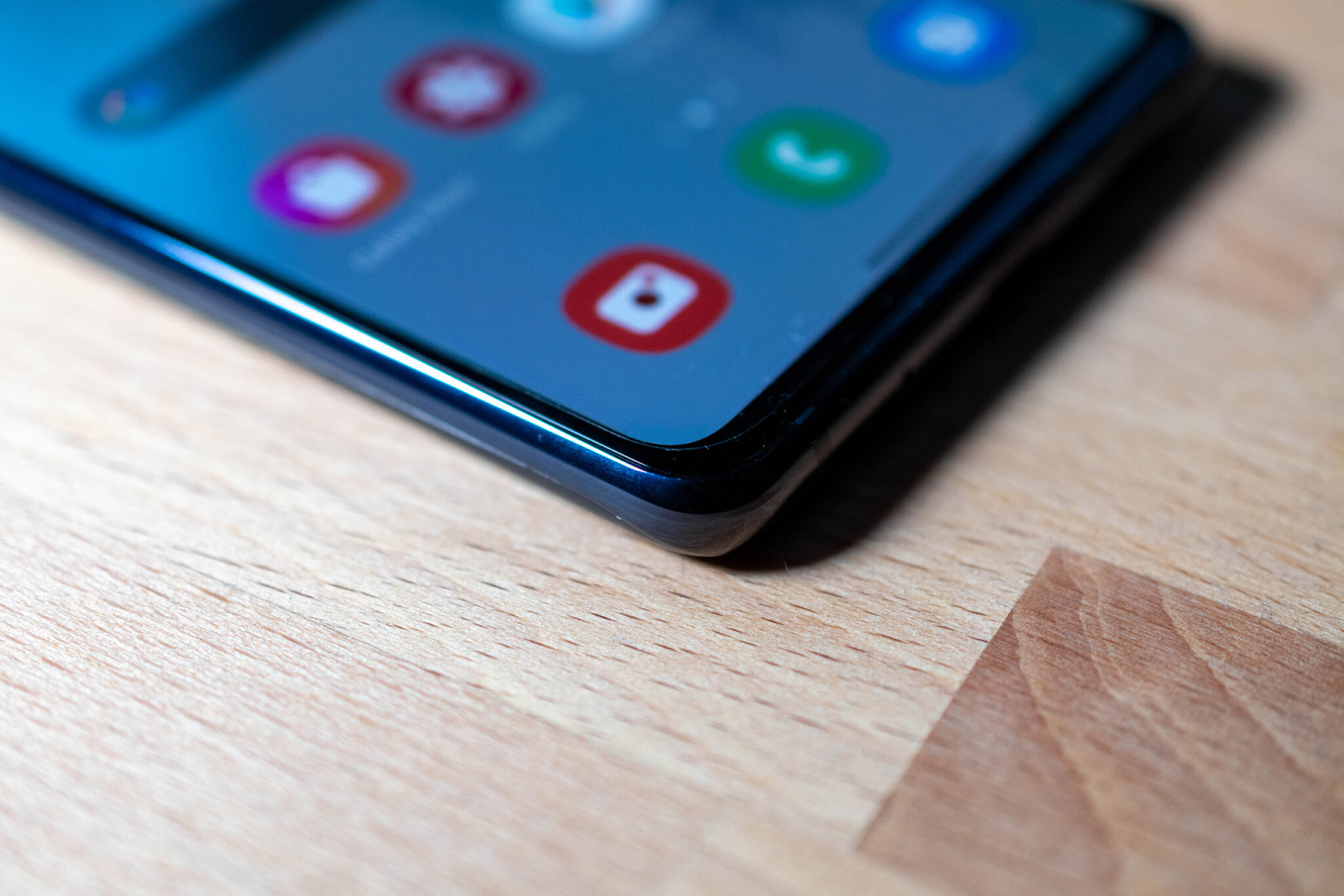







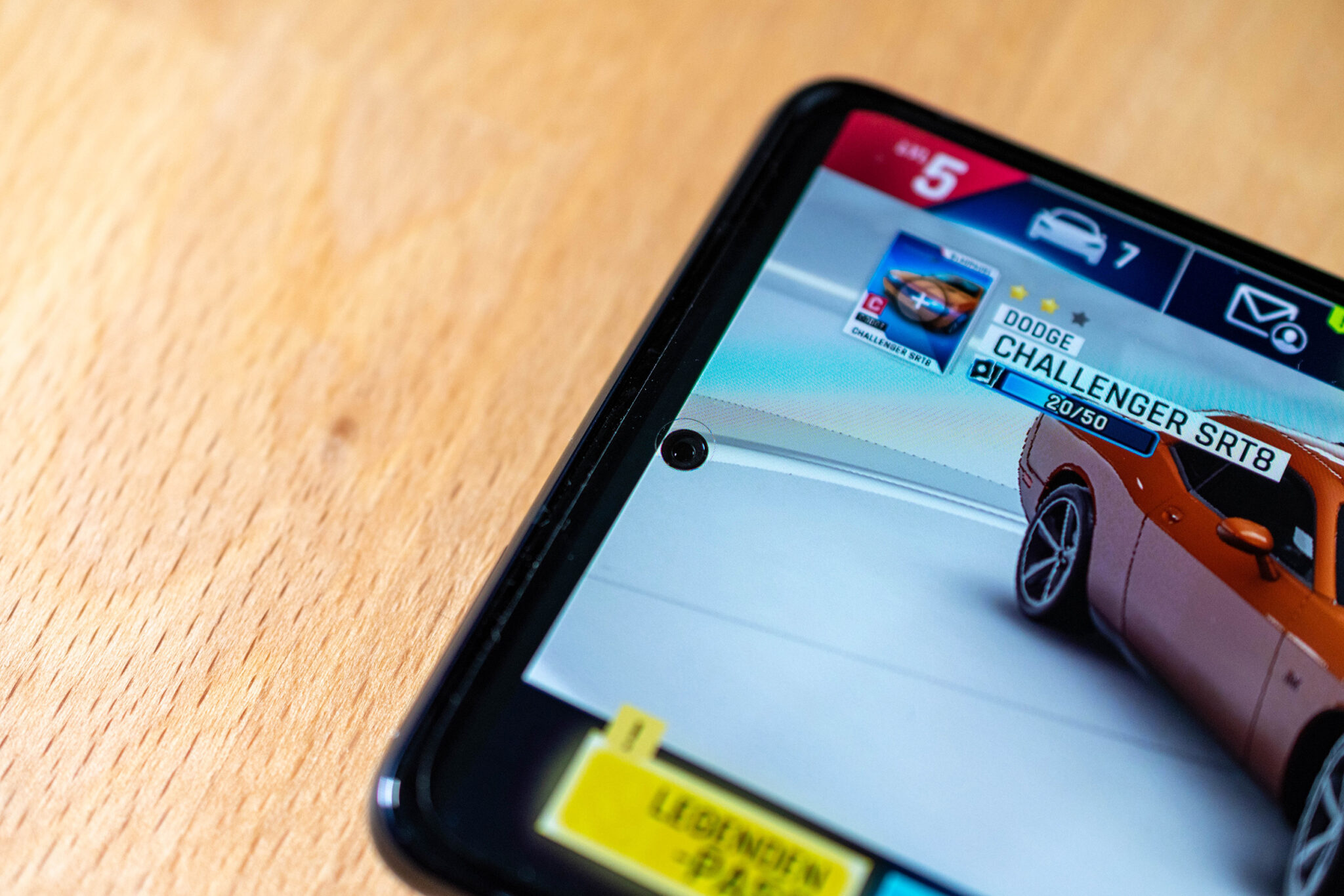

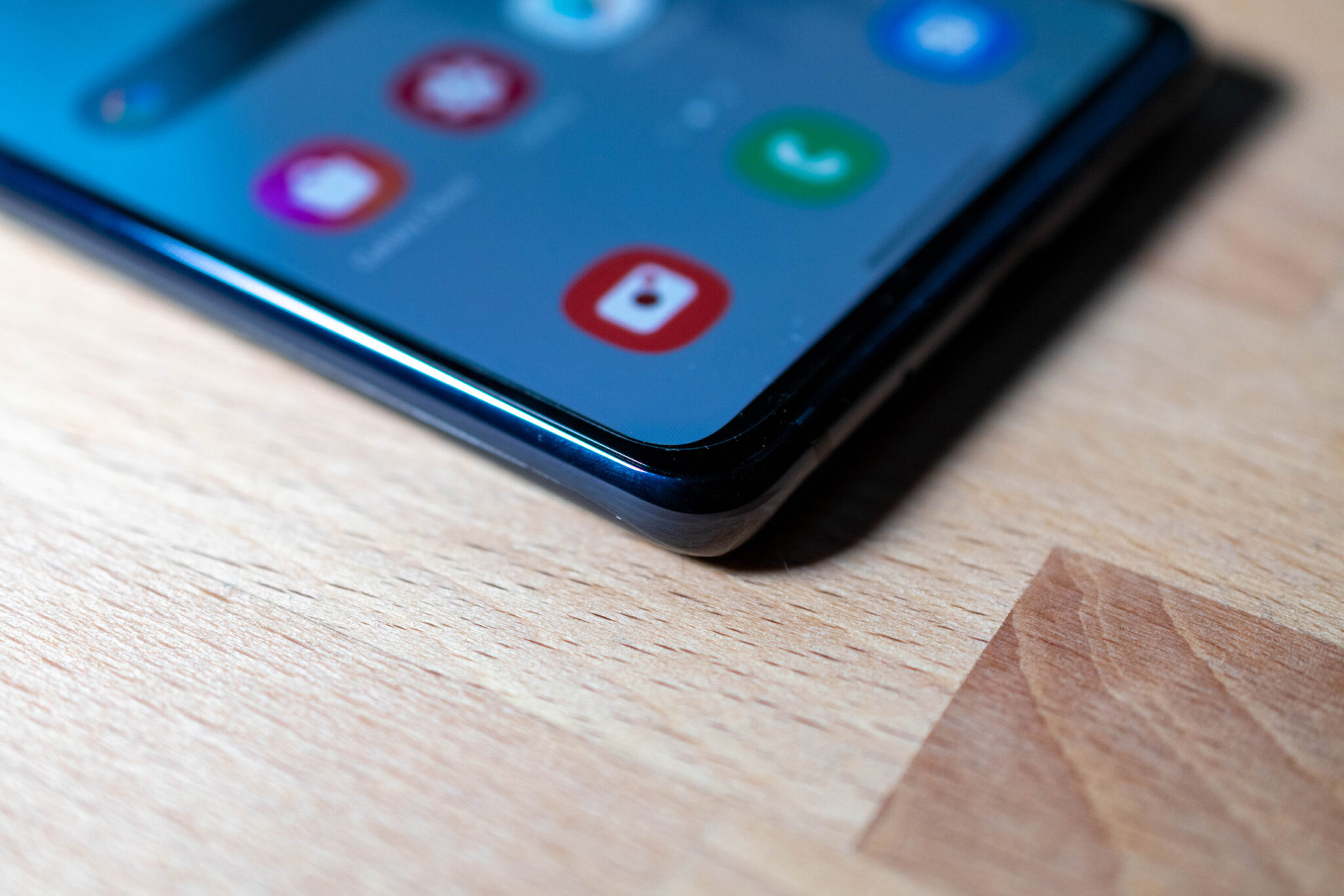































































































 7 4800H Prozessor, GeForce GTX 1660 Ti, 16 GB RAM und 144-Hz-Display aber genau die richtige Ausstattung für die meisten Nutzer mit. Zudem sind das nicht die einzigen Eigenschaften, die das Gaming-Notebook sehr empfehlenswert machen.
7 4800H Prozessor, GeForce GTX 1660 Ti, 16 GB RAM und 144-Hz-Display aber genau die richtige Ausstattung für die meisten Nutzer mit. Zudem sind das nicht die einzigen Eigenschaften, die das Gaming-Notebook sehr empfehlenswert machen.



























































































































































































































































































































































































































































 Einziger Nachteil beim iPhone 12 mini – durch die kleinere Form kann ich es nicht mehr mit meiner Logitech POWERED 3-in-1 Dock aufrecht stehend drahtlos laden. Die Spule im Dock ist höher als im Smartphone. Ich nutze jetzt die flache Fläche daneben. Das ist aber auch der Inbegriff eines Erste-Welt-Problems. Im Gegensatz zu seinen Geschwistern lädt das iPhone 12 mini nur mit 12 Watt statt mit 15 Watt drahtlos. Die Ladezeit ist aber bei allen Modellen gleich und wer nur über Nacht lädt, wird davon auch nicht viel merken.
Einziger Nachteil beim iPhone 12 mini – durch die kleinere Form kann ich es nicht mehr mit meiner Logitech POWERED 3-in-1 Dock aufrecht stehend drahtlos laden. Die Spule im Dock ist höher als im Smartphone. Ich nutze jetzt die flache Fläche daneben. Das ist aber auch der Inbegriff eines Erste-Welt-Problems. Im Gegensatz zu seinen Geschwistern lädt das iPhone 12 mini nur mit 12 Watt statt mit 15 Watt drahtlos. Die Ladezeit ist aber bei allen Modellen gleich und wer nur über Nacht lädt, wird davon auch nicht viel merken.





















































